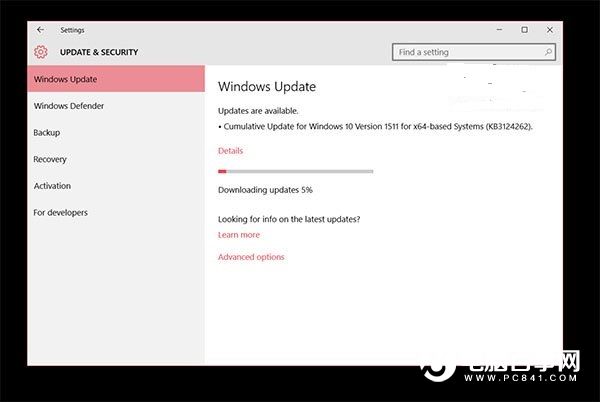萬盛學電腦網 >> Solaris介紹 >> Solaris10.0 文件系統備份和恢復
Solaris10.0 文件系統備份和恢復
介質類型 大致容量 1/2-inch reel tape 140MB (每英寸6250B) 1/4-inch cartridge (QIC) cartridge tape 8GB 8-mm cartridge tape 40GB 4-mm digital audio tape (DAT) cartridge tape 24GB DLT 1/2-inch cartridge tape 70GB LTO cartridge tape 100GB SDLT cartridge tape 160GB
1.磁帶驅動器: 磁帶的邏輯設備名格式為:/dev/rmt/#hn #代表磁帶邏輯編號,總是以0開始,標識磁盤驅動器的第一個實例。 h代表磁帶密度,可分為:l(低)、m(中)、h(高)、c(壓縮)及u(高壓縮的)。 n代表no-rewind,即操作完成後,不能倒帶。 磁帶驅動器支持硬件壓縮,但壓縮比不如軟件壓縮,不過壓縮速度比軟件壓縮快。默認的磁帶設備名字存放在/kernel/drv/st.conf文件中。 2、磁帶驅動器控制命令:mt 並非所有的磁帶驅動器都支持mt命令的所有選項,mt命令的格式如下:mt -f tape-device-name command count 命令示例: mt status:顯示磁帶驅動器的狀態信息。 mt rewind:倒帶 mt offline:倒帶並離線,如果硬件支持就卸載。 mt fsf count:前進到指定的記錄點。 以下命令把磁帶定位到第三個記錄的開始點: # mt -f /dev/rmt/0n fsf 2 二、備份軟件: 在solaris中用的最多的備份軟件是Veritas Netbackup(簡稱NBU),這裡只談solaris自帶的備份工具; Ufsdump:用於備份文件系統; Ufsrestore:用於從備份中恢復數據; Fssnap:用於創建文件系統的在線快照,然後通過快照實現在線文件系統的備份。 三、執行備份作業: 備份有三種:全備、增量備份和差異備份。 1. 增量備份: Solaris采用數字0~9來區分不同的備份類型,0代表全備,1~9表示備份比其數字更低的最近一次備份以來更新的所有數據。例如增量備份策略情況如下所示: 周六 周一 周二 周三 周四 周五 0 3 4 5 6 2 0級備份指的是月備份策略。 每月一次全備,周一至周四執行3~6級備份,周五執行2級備份。 2./etc/dumpdates 這是備份作業的歷史記錄文件,備份作業完成一次都會在這個文件中增加一條記錄,如果本次備份的級別和上一次備份的級別一樣,則會刷新上次的備份記錄。 # cat /etc/dumpdates /dev/rdsk/c0t2d0s6 0 Fri Nov 5 19:12:27 2007 ---0級備份 /dev/rdsk/c0t2d0s0 0 Fri Nov 5 20:44:02 2007 ---0級備份 /dev/rdsk/c0t0d0s7 0 Tue Nov 9 09:58:26 2007 ---0級備份 /dev/rdsk/c0t0d0s7 1 Tue Nov 9 16:25:28 2007 ---0級備份 Ufsdump每次執行前都會檢查這個文件,查找比本次備份級別低的最近一次備份作業記錄決定從哪個日期開始備份文件,如果備份作業失敗,則不會更新/etc/dumpdates文件。 3./usr/sbin/ufsdump 該命令的語法如下: ufsdump option(s) argument(s) filesystem_name ufsdump的選項如下表所示:選項 說明 0~9 備份級別 f dump_file 指定使用的磁帶設備,默認為/dev/rmt/0,如果是減號'-',則轉儲到標准輸出。 l Autoload(自帶裝載),如果在備份完成之前,磁帶已用完,就等待2分鐘更換磁帶,並自帶裝載新磁帶,若2分鐘內未更換磁帶則會出現提示並繼續等待。 n Notify,發送消息給當前在線的所有屬於sys組的用戶 o Offline,備份完成,或者磁帶用完後倒帶,或彈出磁帶時,讓磁帶驅動器自動離線。 S 大小估計 u Update,在/etc/dumpdates文件中加入一條記錄 v Verify,驗證剛剛備份的內容是否和源一樣,若不一樣,系統則會要求操作者插入新介質重新備份 W or w Warning,這個選項忽略其他任何選項,根據/etc/dumpdates和/etc/vfstab文件的信息產生關於備份的提示信息 file_to_dump 指定要進行備份的對象
4.備份本地的磁帶: (1),通告所有用戶,系統將進行備份,切換到單用戶模式: # /usr/sbin/shutdown -y -g300 'System is being shutdown for backup' (2),檢查文件系統的一致性: fsck /export/home (3),備份到磁帶: # ufsdump 0uf /dev/rmt/0 /export/home 5.備份到遠程的磁帶: (1),遠程系統必須在/.rhosts文件中包含本機的名字: host2# vi /.rhosts host1 (2).在本機執行以下命令: host1# ufsdump 0uf host2:/dev/rmt/0 /export/home 6.備份實例: (1).倒帶: #mt rewind (2).創建/export/home的備份: #ufsdump 0S /export/home #umount /export/home-若顯示系統busy,#umount -f /export/home強行卸載。 #ufsdump 0uf /dev/rmt/0 /export/home #cat /etc/dumpdates-----全備完成,文件中增加一條0級記錄。 (3).添加文件和目錄到/export/home文件系統: #mount /dev/dsk/c0t0d0s7 /export/home #cp -r /root/ /export/home #umount /export/home (4).進行增量備份: #mt -f /dev/rmt/0 fsf 1 ---跳到下一個記錄點,進行第二次備份操作。 #ufsdump 1uf /dev/rmt/0 /export/home (5)移走磁帶: #mt offline (6)查看備份記錄文件: #cat /etc/dumpdates ----1級增備完成。 四、執行恢復作業: 這裡使用的命令是ufsrestore,其格式和選項說明如下所示: Ufsrestore option(s) argument(s) filesystem 選項說明:選項 說明 t 查看備份介質上的內容列表 r 從備份介質出完整的文件系統 x file1 file2 僅恢復指定的文件 i 進入交互式恢復模式 v 詳細模式,每恢復一個文件就會在終端屏幕上顯示文件的路徑名 f device 指定磁帶設備的名字
當從一個備份磁帶恢復整個文件系統時,系統會創建一個restoresymtable文件,ufsrestore命令使用restoresymtable文件在增量恢復的時候進行關鍵點檢測或忽略信息,以及把磁帶上的被備份的文件系統的inode映射到磁盤上的新文件系統中的文件,恢復完成後可刪除restoresymtable文件。Ufsrestore默認總是把文件恢復到當前目錄下。 命令示例介紹Solaris介紹排行
操作系統推薦
相關文章
- WinXP玩LOL登陸時出現Null錯誤的解決方法
- WinXP系統網頁flash不顯示如何解決?
- Win10正式版1511自制中文ISO系統鏡像下載(附加:小馬激活工具)
- Win8.1系統如何修復不可用Flash插件的方法
- Win8給IE添加Flash插件的小攻略
- win7系統下卸載Media Player播放的方法
- win10無須登錄Microsoft 帳戶下載應用的方法
- win7系統啟動Wlan autoconfig服務出現錯誤1068的解決方法
- Linux系統下無法啟動Lantern工具的解決方法
- Win10系統本地用戶如何改為用Micrososft用戶登錄?
- Win7系統安裝攝像頭提示“error launching installer的…